MSI Sword 15 Test – Wählen Sie Ihre Waffe
 Es ist interessant zu sehen, dass MSI ein ganzes Namensschema um Klingen herum aufgebaut hat. Der Grund dafür ist die sogenannte alte “Dragon Blade”-Legende. Siehe … MSI … Drache … Klinge. So wurde das Sword 15 im Grunde genommen geboren. Letztendlich teilt es sich die gleiche Plattform wie das Katana GF66 – ein weiteres Notebook, das nach einer Waffe benannt wurde. Der Unterschied besteht darin, dass das Katana GF66 von außen komplett schwarz ist, während das Sword 15 in Weiß gekleidet ist.
Es ist interessant zu sehen, dass MSI ein ganzes Namensschema um Klingen herum aufgebaut hat. Der Grund dafür ist die sogenannte alte “Dragon Blade”-Legende. Siehe … MSI … Drache … Klinge. So wurde das Sword 15 im Grunde genommen geboren. Letztendlich teilt es sich die gleiche Plattform wie das Katana GF66 – ein weiteres Notebook, das nach einer Waffe benannt wurde. Der Unterschied besteht darin, dass das Katana GF66 von außen komplett schwarz ist, während das Sword 15 in Weiß gekleidet ist.
Lassen Sie sich davon nicht verwirren. Bei diesem Notebook dreht sich alles um Spiele. Aus diesem Grund ist es mit einem Core i7-11800H und einer RTX 3070 mit 85W TGP ausgestattet. Unserer Meinung nach ist das ein ziemlich starkes Paket. Man muss jedoch bedenken, dass das wettbewerbsfähigste Merkmal dieses Notebooks nicht im Inneren liegt. Stattdessen ist es der Preis. Damit liegt es in der gleichen Größenordnung wie Dells G15 5511 und 5515 mit den gleichen Spezifikationen.
In diesem Fall hat das Sword 15 einige deutliche Vorteile, aber wir werden sehen, ob sie ausreichen, um den Kauf des MSI-Notebooks zu rechtfertigen. Übrigens, je nach Konfiguration erhalten Sie entweder ein 60Hz oder ein 144Hz IPS-Display. Die erste Option ist nur für RTX 3050 und RTX 3050 Ti verfügbar, während die zweite mit jeder Konfiguration verfügbar ist.
Sie können die Preise und Konfigurationen in unserem Specs System überprüfen: https://laptopmedia.com/series/msi-sword-15/
Contents
Datenblatt
- HDD/SSD
- bis zu 8000GB SSD + bis zu 1000GB HDD
- M.2 Slot
- 1x 2280 M.2 NVMe slot Siehe Foto
- RAM
- up to 64GB
- OS
- Windows 11 Pro, Windows 10 Home, Windows 10 Pro, Windows 11 Home
- Batterie
- 53Wh, 3-cell
- Gehäuse Material
- Plastic / Polycarbonate
- Abmessungen
- 359 x 249 x 24.9 mm (14.13" x 9.80" x 0.98")
- Gewicht
- 2.25 kg (5 lbs)
- Ports und Konnektivität
- 1x USB Type-A
- 2.0
- 2x USB Type-A
- 3.2 Gen 1 (5 Gbps)
- 1x USB Type-C
- 3.2 Gen 1 (5 Gbps)
- HDMI
- Ethernet LAN
- 10, 100, 1000 Mbit/s
- Wi-Fi
- 802.11ax
- Bluetooth
- 5.1
- Audio-Buchse
- 3.5mm Combo Jack
- Merkmale
- Fingerabdruckleser
- Web-Kamera
- HD
- Beleuchtete Tastatur
- Lautsprecher
- Stereo Speakers by Nahimic Audio
- Optisches Laufwerk
Alle MSI Sword 15 Konfigurationen
Was ist in der Verpackung?
In der Verpackung befinden sich die obligatorischen Papiere sowie ein 150-W-Netzteil.
Design und Konstruktion
Wie das Katana GF66 kommt auch das Sword 15 in einem Vollkunststoff-Design daher. Es wiegt 2,25 kg und hat ein Profil von 24,9 mm – beides ist dünner und deutlich leichter als das Dell-Duo, das wir zuvor erwähnt haben. Trotzdem ist die Basis leicht biegsam, aber sobald wir das Gerät geöffnet haben, sehen wir, dass MSI ganze Arbeit geleistet hat. Es verwendet ein rechteckiges Stützmuster auf der Innenseite der Basis, während die Unterseite ein Metallelement direkt unter dem Raum links vom Akku hat.
Überraschenderweise lässt sich der Deckel bei diesem Gerät mit einer Hand öffnen. Er ist ein wenig biegsamer als der Boden. Auf der anderen Seite finden wir die Einfassungen ziemlich dünn, mit Ausnahme der unteren, die traditionell größer ist als der Rest. Der obere Rahmen beherbergt eine HD-Webcam.
An der Unterseite finden wir die beleuchtete Tastatur. Dieses Mal hat MSI es einfach gehalten und nur eine Farbe zur Verfügung gestellt – Blau. Sie lässt das Gerät mit seiner weißen Oberfläche und den Tastenkappen frisch erscheinen. Der Klickmechanismus ist hier weder klickend noch weich, während der Tastenhub angemessen lang ist. Letztlich sind es zwei Highlights, die Eindruck machen. Die Rede ist von der dedizierten Creator Center-Taste und der CoolerBoost”-Taste, die sich den Platz mit der Pfeiltaste nach oben” teilt.
Als Nächstes kommt das Touchpad, das angesichts der riesigen Touchpad-Erweiterung des Jahres 2021 relativ klein ist. Das ist aber kein Problem, denn die Oberfläche bietet ein sanftes Gleiten, während die Abtastung ziemlich genau ist, vor allem in Kombination mit dem Display mit schneller Bildwiederholrate.
Auf der Unterseite sehen wir die beiden Lautsprecheraussparungen sowie das riesige Lüftungsgitter. Heiße Luft findet ihren Weg nach draußen durch zwei Öffnungen auf der Rückseite und eine auf der rechten Seite des Laptops (wenn man auf die Unterseite schaut).
Anschlüsse
An der linken Seite des Geräts befinden sich ein Ladestecker, ein USB Typ-A 3.2 (Gen. 1) Anschluss und ein USB Typ-A 2.0 Anschluss. Auf der rechten Seite befinden sich ein LAN-Anschluss, ein HDMI-Anschluss, ein USB Typ-C 3.2 (Gen. 1) Anschluss, ein USB Typ-A 3.2 (Gen. 1) Anschluss und ein Audioanschluss.
Demontage, Aufrüstungsoptionen und Wartung
Um das Gerät zu zerlegen, müssen Sie 13 Kreuzschlitzschrauben lösen, von denen eine unter einem Aufkleber mit Werkssiegel verborgen ist. Danach hebeln Sie die Bodenplatte mit einem Kunststoffwerkzeug von vorne auf.
Im Inneren befindet sich ein Akku mit einer Kapazität von 53,5Wh. Er ist leicht zu entfernen, da er nur von 3 Kreuzschlitzschrauben gehalten wird.
Was den Arbeitsspeicher betrifft, so gibt es zwei SODIMM-Steckplätze für eine maximal unterstützte Kapazität von 64 GB im Dual-Channel-Modus. Was den Speicher betrifft, so gibt es einen M.2 PCIe x4 Gen 3 Steckplatz bei den RTX 3050 und 3050 Ti Versionen. Darüber hinaus gibt es einen 2,5-Zoll-SATA-Laufwerksschacht mit einem integrierten Anschluss.
Hier umfasst die Kühlung insgesamt vier Heatpipes. Zwei davon sind für die CPU bestimmt, während die anderen beiden für die Grafikkarte gedacht sind. Glücklicherweise werden sowohl die VRMs als auch der Grafikspeicher gekühlt.
Display-Qualität
MSI Sword 15 hat ein 144Hz IPS-Panel, Modellnummer AUO B156HAN08.4 (AUOAF90). Seine Diagonale beträgt 15,6″ (39,62 cm), und die Auflösung beträgt 1920 х 1080 Pixel. Das Bildschirmverhältnis ist 16:9, die Pixeldichte beträgt – 142 ppi und der Abstand 0,18 х 0,18 mm. Der Bildschirm verwandelt sich in Retina, wenn er aus einer Entfernung von 60 cm oder mehr betrachtet wird (ab dieser Entfernung hört das Auge auf, die einzelnen Pixel zu unterscheiden, und es ist normal, einen Laptop zu betrachten).
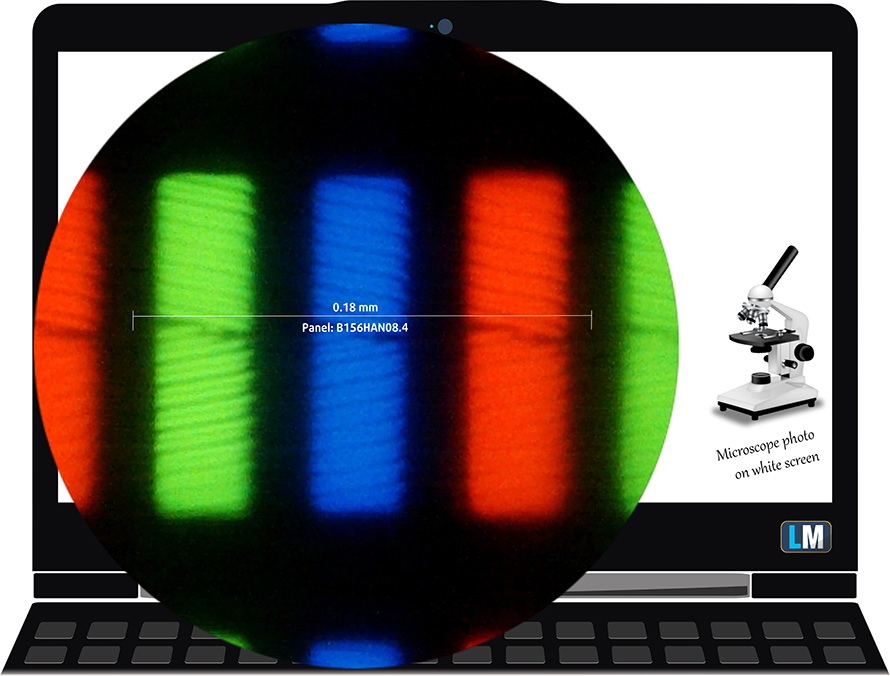
Es hat komfortable Betrachtungswinkel. Wir bieten Bilder mit 45° an, um die Bildqualität zu beurteilen.

Außerdem ein Video mit fixiertem Fokus und Belichtung.
Die gemessene maximale Helligkeit von 261 nits in der Mitte des Bildschirms und 254 nits als Durchschnitt für den gesamten Bereich, mit einer maximalen Abweichung von nur 3%. Die korrelierte Farbtemperatur auf einem weißen Bildschirm beträgt 6590 K – das entspricht fast dem Optimum des sRGB-Standards von 6500 K.
In der Abbildung unten können Sie sehen, wie das Display unter dem Gesichtspunkt der Gleichmäßigkeit abschneidet. Mit anderen Worten, der Lichtaustritt aus der Lichtquelle.
Werte von dE2000 über 4,0 sollten nicht vorkommen, und dieser Parameter ist einer der ersten, den Sie überprüfen sollten, wenn Sie beabsichtigen, das Notebook für farbempfindliche Arbeiten zu verwenden. Das Kontrastverhältnis ist gut – 1310:1.
Um sicherzustellen, dass wir auf derselben Seite stehen, möchten wir Ihnen eine kleine Einführung in den sRGB-Farbraum und Adobe RGB geben. Zunächst einmal gibt es das CIE 1976 Uniform Chromaticity Diagram, das das für das menschliche Auge sichtbare Farbspektrum darstellt und Ihnen eine bessere Vorstellung von der Abdeckung des Farbraums und der Farbgenauigkeit gibt.
Innerhalb des schwarzen Dreiecks sehen Sie die Standardfarbskala (sRGB), die von Millionen von Menschen bei HDTV und im Internet verwendet wird. Der Adobe RGB-Farbraum wird in professionellen Kameras, Monitoren usw. für den Druck verwendet. Im Grunde genommen werden die Farben innerhalb des schwarzen Dreiecks von allen verwendet, und dies ist der wesentliche Teil der Farbqualität und Farbgenauigkeit eines Mainstream-Notebooks.
Wir haben jedoch auch andere Farbräume wie den berühmten DCI-P3-Standard, der von Filmstudios verwendet wird, sowie den digitalen UHD-Standard Rec.2020 berücksichtigt. Rec.2020 ist jedoch noch Zukunftsmusik, und es ist schwierig, dass heutige Displays diesen Standard gut abdecken. Wir haben auch den sogenannten Michael-Pointer-Farbraum oder Pointer-Farbraum einbezogen, der die Farben repräsentiert, die in der Natur jeden Tag um uns herum vorkommen.
Die gelbe gepunktete Linie zeigt die Farbraumabdeckung des MSI Sword 15.
Sein Display deckt 52 % des sRGB/ITU-R BT.709 (Web/HDTV-Standard) in CIE1976 ab.
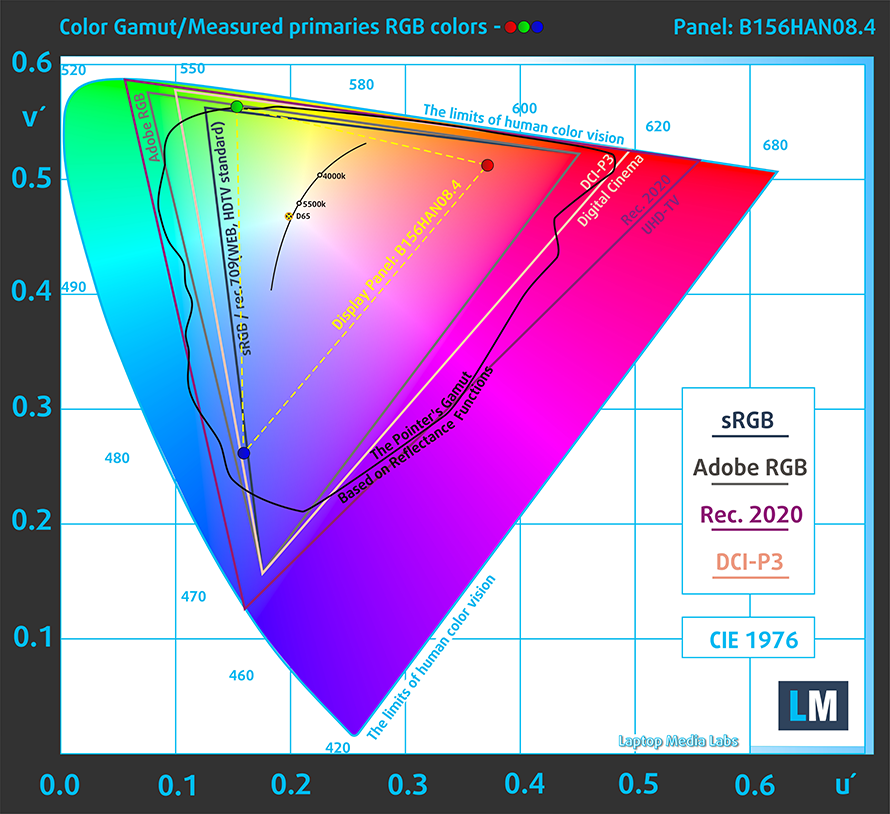
Unser Profil “Design und Gaming” liefert eine optimale Farbtemperatur (6500K) bei 140 cd/m2 Luminanz und sRGB-Gamma-Modus.
Wir haben die Genauigkeit des Bildschirms mit 24 häufig verwendeten Farben wie helle und dunkle menschliche Haut, blauer Himmel, grünes Gras, Orange usw. getestet. Sie können die Ergebnisse im Werkszustand und mit dem Profil “Design und Gaming” überprüfen.
Unten können Sie die Ergebnisse des MSI Sword 15 mit den Standardeinstellungen (links) und mit dem Profil “Gaming and Web design” (rechts) vergleichen.
Die nächste Abbildung zeigt, wie gut das Display in der Lage ist, wirklich dunkle Teile eines Bildes wiederzugeben, was beim Ansehen von Filmen oder Spielen bei schwachem Umgebungslicht wichtig ist.
Die linke Seite des Bildes stellt das Display mit den Standardeinstellungen dar, während auf der rechten Seite das Profil “Gaming and Web Design” aktiviert ist. Auf der horizontalen Achse finden Sie die Graustufen und auf der vertikalen Achse die Leuchtdichte des Displays. Anhand der beiden Diagramme unten können Sie leicht selbst überprüfen, wie Ihr Bildschirm mit den dunkelsten Nuancen umgeht, aber bedenken Sie, dass dies auch von den Einstellungen Ihres aktuellen Bildschirms, der Kalibrierung, dem Blickwinkel und den Umgebungslichtbedingungen abhängt.

Reaktionszeit (Gaming-Fähigkeiten)
Wir testen die Reaktionszeit der Pixel mit der üblichen “Schwarz-zu-Weiß”- und “Weiß-zu-Schwarz”-Methode von 10 % auf 90 % und umgekehrt.
Wir haben Fall Time + Rise Time = 24 ms aufgezeichnet.

Danach testen wir die Reaktionszeit der Pixel mit der üblichen “Gray-to-Gray”-Methode von 50% Weiß auf 80% Weiß und umgekehrt zwischen 10% und 90% der Amplitude.
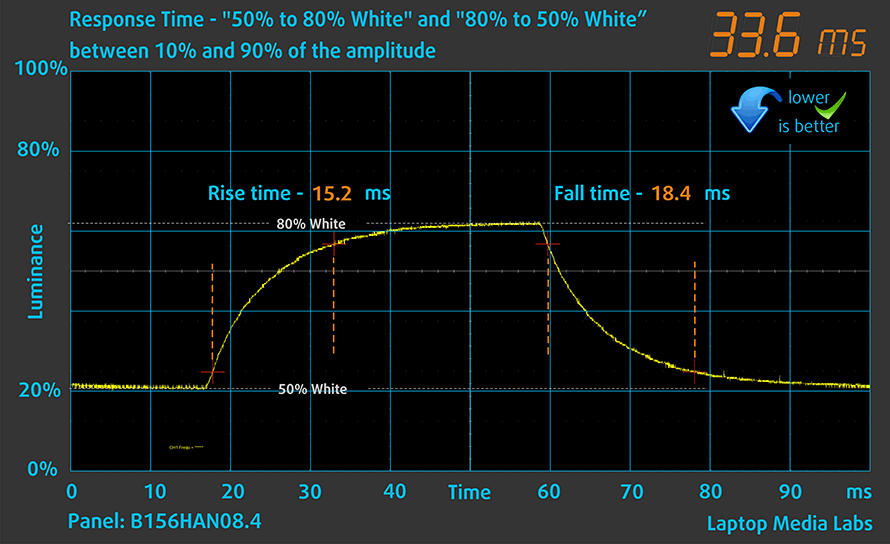
PWM (Bildschirmflimmern)
Die Pulsweitenmodulation (PWM) ist eine einfache Methode zur Steuerung der Bildschirmhelligkeit. Wenn Sie die Helligkeit verringern, wird die Lichtintensität der Hintergrundbeleuchtung nicht verringert, sondern von der Elektronik mit einer für das menschliche Auge nicht wahrnehmbaren Frequenz aus- und eingeschaltet. Bei diesen Lichtimpulsen ändert sich das Zeitverhältnis zwischen Licht und Nicht-Licht, während die Helligkeit unverändert bleibt, was für Ihre Augen schädlich ist. Mehr darüber können Sie in unserem Artikel über PWM lesen.
Der Bildschirm des MSI Sword 15 flackert bei keiner Helligkeitsstufe. Das ermöglicht es Ihnen, über längere Zeit zu spielen, ohne dass Sie Gefahr laufen, Ihre Augen und Ihr Gehirn weiter zu schädigen.
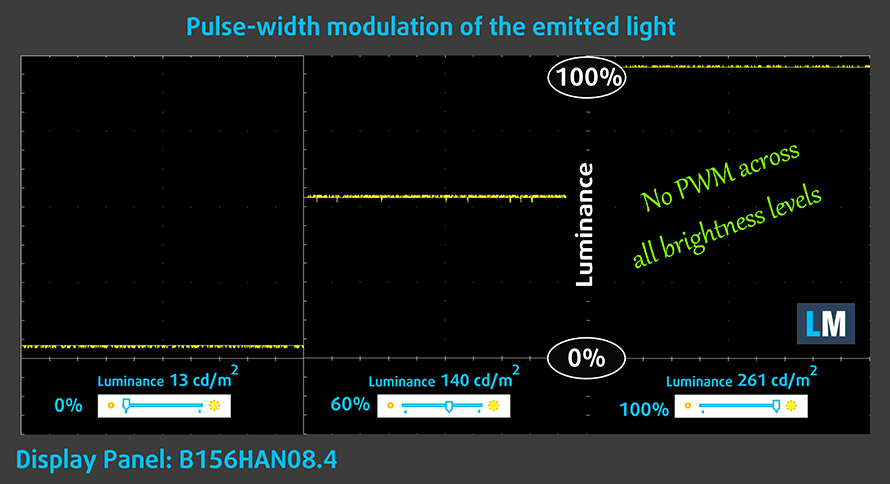
Blaulicht-Emissionen
Die Installation unseres Health-Guard-Profils eliminiert nicht nur PWM, sondern reduziert auch die schädlichen Blaulicht-Emissionen, während die Farben des Bildschirms wahrnehmungsgetreu bleiben. Wenn Sie mit blauem Licht nicht vertraut sind, lautet die Kurzfassung: Emissionen, die sich negativ auf Ihre Augen, Ihre Haut und Ihren gesamten Körper auswirken. Mehr Informationen dazu finden Sie in unserem Artikel über Blaues Licht.
Kaufen Sie unsere Profile
Da unsere Profile auf jedes einzelne Displaymodell zugeschnitten sind, sind dieser Artikel und das dazugehörige Profilpaket für MSI Sword 15-Konfigurationen mit 15,6″ FHD IPS AUO B156HAN08.4 (AUOAF90) gedacht.
*Sollten Sie Probleme beim Herunterladen der gekauften Datei haben, versuchen Sie, den Link, den Sie per E-Mail erhalten, mit einem anderen Browser zu öffnen. Wenn das Download-Ziel eine .php-Datei statt eines Archivs ist, ändern Sie die Dateierweiterung in .zip oder kontaktieren Sie uns unter [email protected].
Weitere Informationen zu den Profilen finden Sie HIER.
Mit dem Kauf von LaptopMedia-Produkten erhalten Sie nicht nur effiziente und gesundheitsschonende Profile, sondern Sie unterstützen auch die Entwicklung unserer Labore, in denen wir Geräte testen, um möglichst objektive Testberichte zu erstellen.

Büroarbeit
Office Work sollte vor allem von Benutzern verwendet werden, die die meiste Zeit mit dem Betrachten von Textstücken, Tabellen oder einfach nur mit dem Surfen verbringen. Dieses Profil zielt darauf ab, durch Beibehaltung einer flachen Gammakurve (2,20), einer nativen Farbtemperatur und wahrnehmungsgerechten Farben eine bessere Deutlichkeit und Klarheit zu liefern.

Design und Spiele
This profile is aimed at designers who work with colors professionally, and for games and movies as well. Design and Gaming takes display panels to their limits, making them as accurate as possible in the sRGB IEC61966-2-1 standard for Web and HDTV, at white point D65.

Gesundheitsschutz
Health-Guard eliminiert die schädliche Pulsweitenmodulation (PWM) und reduziert das negative blaue Licht, das unsere Augen und unseren Körper beeinflusst. Da er für jedes Panel maßgeschneidert ist, schafft er es, die Farben wahrnehmungsgetreu zu halten. Health-Guard simuliert Papier, so dass der Druck auf die Augen stark reduziert wird.
Erhalten Sie alle 3 Profile mit 33% Rabatt
Klang
Die Lautsprecher des MSI Sword 15 sind nicht schlecht. Allerdings gibt es einige Abweichungen bei den tiefen Tönen.
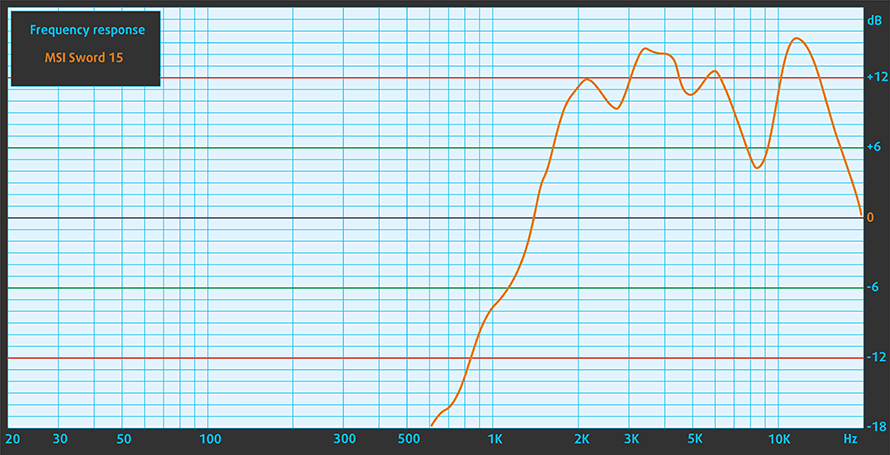
Treiber
Alle Treiber und Dienstprogramme für dieses Notebook finden Sie hier: https://www.msi.com/Laptop/Sword-15-A11UX/support
Akku
Jetzt führen wir die Akkutests durch, wobei die Windows-Einstellung “Bessere Leistung” aktiviert ist, die Bildschirmhelligkeit auf 120 nits eingestellt ist und alle anderen Programme außer dem, mit dem wir das Notebook testen, ausgeschaltet sind. Der 53,5-Wh-Akku dieses Geräts ermöglicht 6 Stunden und 43 Minuten Webbrowsing oder 4 Stunden und 29 Minuten Videowiedergabe.
Um reale Bedingungen zu simulieren, haben wir unser eigenes Skript zum automatischen Durchsuchen von über 70 Websites verwendet.




Für jeden Test dieser Art verwenden wir das gleiche Video in HD.




CPU-Optionen
Derzeit konnten wir dieses Notebook nur mit einem Core i7-11800H finden.
Die Ergebnisse stammen aus dem Cinebench R23 CPU-Test (je höher die Punktzahl, desto besser)
Die Ergebnisse stammen aus unserem Photoshop-Benchmark-Test (je niedriger die Punktzahl, desto besser)
GPU-Optionen
Die Grafikoptionen sind mit einer RTX 3050 (60W), RTX 3050 Ti (60W), RTX 3060 (85W) und RTX 3070 (85W) etwas üppiger bestückt.
Die Ergebnisse stammen aus dem 3DMark: Time Spy (Graphics) Benchmark (je höher die Punktzahl, desto besser)
Die Ergebnisse stammen aus dem 3DMark: Fire Strike (Grafik) Benchmark (je höher die Punktzahl, desto besser)
Die Ergebnisse stammen aus dem 3DMark: Wild Life Benchmark (je höher die Punktzahl, desto besser)
Die Ergebnisse stammen aus dem Unigine Superposition Benchmark (je höher die Punktzahl, desto besser)
Gaming-Tests
| Metro Exodus | Full HD, Niedrig(Einstellungen prüfen) | Full HD, Hoch(Einstellungen prüfen) | Full HD, Extrem(Einstellungen prüfen) |
|---|---|---|---|
| Durchschnittliche FPS | 81 fps | 34 fps | 16 fps |
| Borderlands 3 | Full HD, Mittel(Einstellungen prüfen) | Full HD, Hoch(Einstellungen prüfen) | Full HD, Knallhart(Einstellungen prüfen) |
|---|---|---|---|
| Durchschnittliche fps | 72 fps | 45 fps | 34 fps |

| Shadow of the Tomb Raider (2018) | Full HD, Niedrigste(Einstellungen prüfen) | Full HD, Mittel(Einstellungen prüfen) | Full HD, Hoch(Einstellungen prüfen) |
|---|---|---|---|
| Durchschnittlich | 139 fps | 85 fps | 77 fps |

| Tom Clancy’s Ghost Recon Wildlands | Full HD, Mittel(Einstellungen prüfen) | Full HD, Hoch(Einstellungen prüfen) | Full HD, sehr hoch(Einstellungen prüfen) |
|---|---|---|---|
| Durchschnittliche fps | 86 fps | 78 fps | 67 fps |
Temperaturen und Komfort
Maximale CPU-Last
Bei diesem Test werden die CPU-Kerne zu 100 % ausgelastet, wobei ihre Frequenzen und die Chiptemperatur überwacht werden. Die erste Spalte zeigt die Reaktion des Computers auf eine kurze Belastung (2-10 Sekunden), die zweite Spalte simuliert eine ernsthafte Aufgabe (zwischen 15 und 30 Sekunden), und die dritte Spalte ist ein guter Indikator dafür, wie gut das Notebook für lange Belastungen wie Video-Rendering geeignet ist.
Durchschnittliche Kernfrequenz (Basisfrequenz + X); CPU-Temp.
| Intel Core i7-11800H (45W TDP) | 0:02 – 0:10 Sek. | 0:15 – 0:30 Sek. | 10:00 – 15:00 min | Maximale Lüfter |
|---|---|---|---|---|
| MSI-Schwert 15 | 3,16 GHz (B+37%) @ 94°C @ 60W | 3,01 GHz (B+31%) @ 95°C @ 56W | 2,98 GHz (B+30%) @ 95°C @ 54W | – |
| Dell XPS 15 9510 | 3,41 GHz (B+48%) @ 99°C @ 82W | 3,00 GHz (B+30%) @ 99°C @ 63W | 2,71 GHz (B+18%) @ 93°C @ 48W | – |
| Lenovo Legion 5i (17″ Intel, 2021) | 3,84 GHz (B+67%) @ 96°C @ 113W | 3,69 GHz (B+60%) @ 96°C @ 101W | 3,36 GHz (B+46%) @ 81°C @ 80W | – |
| Dell G15 5511 | 3,67 GHz (B+60%) @ 97°C @ 100W | 3,54 GHz (B+54%) @ 98°C @ 91W | 3,43 GHz (B+49%) @ 93°C @ 79W | – |
| Acer Predator Helios 300 (PH317-55) | 3,67 GHz (B+60%) @ 90°C @ 103W | 3,66 GHz (B+59%) @ 99°C @ 103W | 3,40 GHz (B+48%) @ 99°C @ 84W | – |
| ASUS ROG Zephyrus M16 GU603 | 3,87 GHz (B+68%) @ 95°C @ 106W | 3,90 GHz (B+70%) @ 95°C @ 109W | 3,58 GHz (B+56%) @ 86°C @ 80W | – |
| MSI Creator Z16 (A11Ux) | 3,12 GHz (B+36%) @ 96°C @ 68W | 3,03 GHz (B+32%) @ 95°C @ 62W | 2,76 GHz (B+20%) @ 95°C @ 53W | 2,90 GHz (B+26%) @ 95°C @ 59W |
| MSI GE76 Raider (2021) | 3,22 GHz (B+40%) @ 95°C @ 67W | 3,11 GHz (B+35%) @ 94°C @ 62W | 3,14 GHz (B+37%) @ 94°C @ 61W | 3,26 GHz (B+42%) @ 94°C @ 64W |
| ASUS TUF F15 (FX506, 2021) (Turbo-Modus) | 3,98 GHz (B+73%) @ 86°C @ 102W | 3,88 GHz (B+69%) @ 95°C @ 100W | 3,44 GHz (B+50%) @ 87°C @ 77W | – |
| MSI Pulse GL76 | 3,16 GHz (B+37%) @ 95°C @ 65W | 3,00 GHz (B+30%) @ 95°C @ 59W | 2,87 GHz (B+25%) @ 95°C @ 55W | – |
| MSI Pulse GL66 | 2,94 GHz (B+28%) @ 94°C @ 58W | 2,76 GHz (B+20%) @ 94°C @ 52W | 2,77 GHz (B+20%) @ 94°C @ 52W | – |
Interessanterweise schnitt das Sword 15 besser ab als das Pulse GL66 und GL76, die angeblich über bessere Kühllösungen verfügen. Nichtsdestotrotz waren seine Taktraten niedriger als die des Dell G15 5511, das einer seiner direkten Konkurrenten ist.
Spiele unter realen Bedingungen
| NVIDIA GeForce RTX 3050 Ti | GPU-Frequenz/Kerntemperatur (nach 2 Minuten) | GPU-Frequenz/Kerntemperatur (nach 30 Minuten) | GPU-Frequenz/Kerntemperatur (Max. Lüfter) |
|---|---|---|---|
| MSI Sword 15 | 1633 MHz @ 73°C @ 60W | 1605 MHz @ 79°C @ 60W | 1644 MHz @ 69°C @ 60W |
| Dell XPS 15 9510 | 1187 MHz @ 74°C @ 40W | 1293 MHz @ 75°C @ 44W | – |
| Dell G15 5511 | 1882 MHz @ 71°C @ 88W | 1878 MHz @ 72°C @ 89W | – |
| Dell G15 5515 | 1857 MHz @ 76°C @ 80W | 1850 MHz @ 77°C @ 80W | – |
| Acer Nitro 5 (AN515-57) | 1616 MHz @ 70°C @ 66W | 1607 MHz @ 72°C @ 65W | 1632 MHz @ 69°C @ 66W |
| MSI Katana GF76 | 1619 MHz @ 76°C @ 60W | 1594 MHz @ 82°C @ 60W | 1632 MHz @ 70°C @ 60W |
Es ist unnötig zu erwähnen, dass Sie eine ähnliche Leistung wie beim Katana GF76 erwarten sollten. Wenn Sie die CoolerBoost-Option einschalten, wird die Temperatur um 10°C gesenkt, während die Taktrate leicht erhöht wird.
Spielkomfort
Die wärmste Stelle auf der Tastatur war 48°C. Allerdings bedeutet die Lage, dass die Wärme kaum von den Fingerspitzen zu spüren ist. Und obwohl das Notebook beim Spielen nicht leise ist, wird es mit der CoolerBoost-Einstellung wie ein Raketenschiff klingen.

Fazit
 Unterm Strich ist das Sword 15 ein sehr ähnliches Gerät wie das Katana GF66. In der Tat ist es eine andere Art von Waffe, aber alle Ergebnisse unserer Benchmarks deuten darauf hin, dass die Wahl zwischen diesen beiden Geräten eine Frage der optischen Vorlieben ist. Wenn Sie helle Farben mögen, dann ist das Sword 15 mit seinem weißen Gehäuse und der helleren blauen Hintergrundbeleuchtung eine gute Wahl. Interessanterweise ist die Unterseite schwarz, und wir mögen den Kontrast.
Unterm Strich ist das Sword 15 ein sehr ähnliches Gerät wie das Katana GF66. In der Tat ist es eine andere Art von Waffe, aber alle Ergebnisse unserer Benchmarks deuten darauf hin, dass die Wahl zwischen diesen beiden Geräten eine Frage der optischen Vorlieben ist. Wenn Sie helle Farben mögen, dann ist das Sword 15 mit seinem weißen Gehäuse und der helleren blauen Hintergrundbeleuchtung eine gute Wahl. Interessanterweise ist die Unterseite schwarz, und wir mögen den Kontrast.
Was uns auch gefällt, ist, dass das Notebook zwei SODIMM-Steckplätze für die Speichererweiterung hat, die insgesamt bis zu 64 GB groß ist. Wenn es um die Spieleleistung geht, sieht die Sache etwas anders aus. Obwohl das Notebook in der Lage ist, sein volles Grafikpotenzial auszuschöpfen, ist der 60W TGP schlechter als der 95W TGP des Dell G15 5511. In der Praxis ist der Unterschied nicht so groß, wobei das Sword 15 in Shadow of the Tomb Raider mit etwa 5 fps unterlegen ist, während Ghost Recon: Wildlands mit nur 2 fps niedrigeren Werten läuft.
Auf der anderen Seite ist es die Rechenleistung. Der Core i7-11800H ist einer der besten Laptop-Prozessoren auf dem Markt, aber leider kann das Sword 15 nicht das volle Potenzial der CPU ausschöpfen.
Das 144Hz IPS-Panel des MSI Sword 15 hat eine Full-HD-Auflösung, angenehme Blickwinkel und ein gutes Kontrastverhältnis. Leider hat es eine geringe Farbabdeckung von nur 52 % des sRGB-Farbraums. Positiv ist, dass der Bildschirm kein PWM für die Helligkeitsanpassung verwendet, was ihn in dieser Hinsicht komfortabel und sicher macht.
In Anbetracht des Budget-Status des Geräts sind wir mit dem Display ziemlich zufrieden. Und wie sieht es mit dem Akku aus? Nun, wir haben mehr als 6 Stunden Web-Browsing oder zwei Stunden weniger Videowiedergabe. Letztendlich ist das kein großartiges Ergebnis. Wenn Sie das Gerät jedoch hauptsächlich im Netz verwenden (für Spiele oder die Erstellung von Inhalten), sollte es in Ordnung sein.
Letztendlich ist die Stärke dieses Notebooks das Spielen. Leider ist es aufgrund seiner begrenzten CPU-Kühlung nicht das Beste, wenn es um 3D-Modellierung oder die Erstellung von Inhalten geht, daher sollten Sie sich vielleicht nach einem anderen Modell umsehen.
Sie können die Preise und Konfigurationen in unserem Specs System überprüfen: https://laptopmedia.com/series/msi-sword-15/
Pros
- Preislich konkurrenzfähig
- Zwei SODIMM-Steckplätze und bis zu zwei M.2 PCIe x4-Steckplätze
- Starre Struktur
- Fehlende PWM (AUO B156HAN08.4 (AUOAF90))
- 144Hz Bildwiederholfrequenz (AUO B156HAN08.4 (AUOAF90))
Cons
- 53% sRGB-Abdeckung (AUO B156HAN08.4 (AUOAF90))
- Langsame Pixel-Reaktionszeiten (AUO B156HAN08.4 (AUOAF90))
- Kein SD-Kartenleser und Thunderbolt 4
- Durchschnittliche Akkulaufzeit







































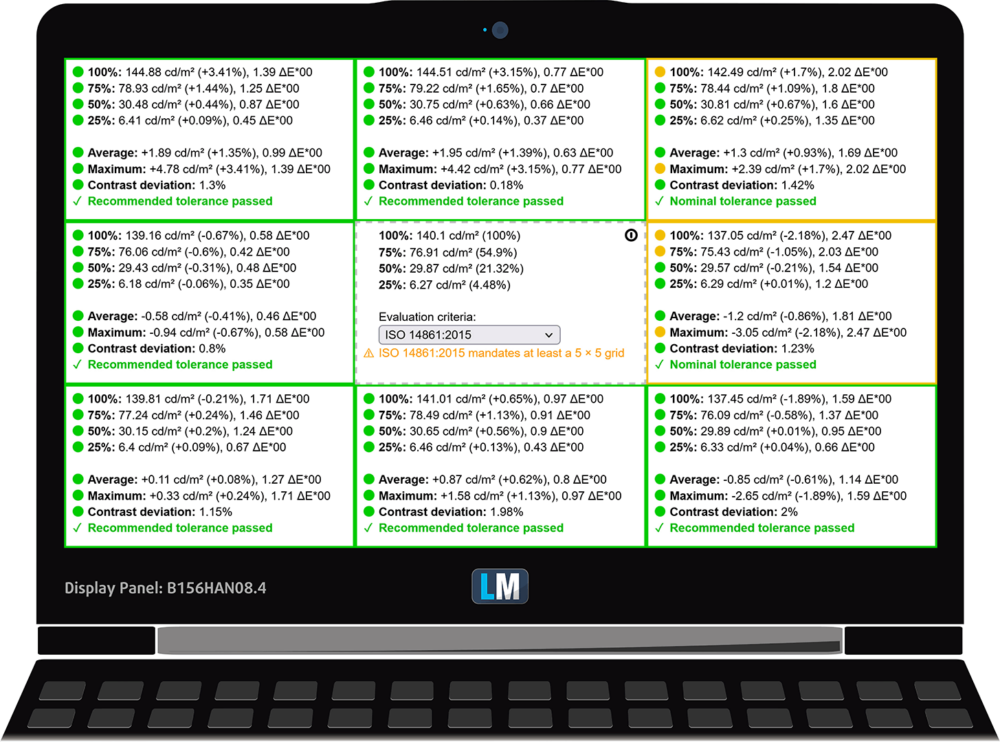
















Hola como estas para preguntarte compre este equipo y me vino sin sistema operativo lo e tratado de instalar con los controladores que la pagina de MSI brinda pero no me deja ya que pide controlador del almacenamiento ya que no carga y no aparece ninguno sistema de almacenamiento interno que debo usar o cual controlador utilizo para poder instalar el Windows